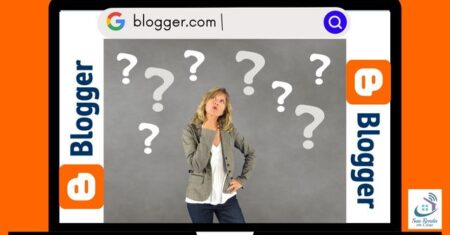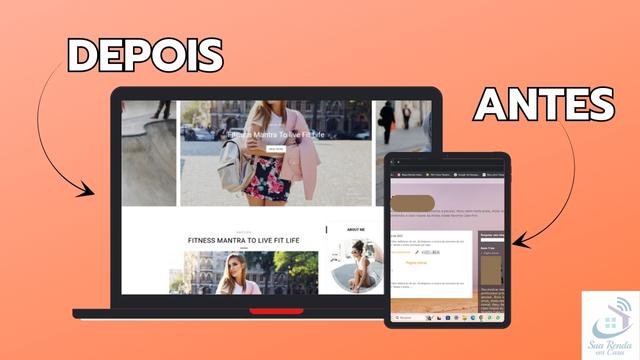
Template personalizado no Blogger é uma boa opção para quem não gosta do tema nativo do Blogger.
Sobretudo, por ser muito limitado, as pessoas preferem mudar esse layout para obter mais funções dentro do template, como:
o compartilhamento nas redes sociais, menu suspenso com mais campos para links, enfim.
Portanto, nesse artigo eu vou te mostrar o passo a passo para fazer essa mudança, mas no meu canal do YouTube tem muito mais assuntos relacionados a Blogger.
Certamente, muitas pessoas tem dúvidas sobre ter um blog na plataforma Blogger, que é do Google, porém nesse artigo aqui te dou mais detalhes sobre isso.
A plataforma te permite mudar o layout e colocar um template personalizado no Blogger através de um arquivo XML.
Calma, não é nada difícil. Vamos aprender o passo a passo agora, como colocar um template personalizado no Blogger.
Primeiramente, começamos pelo site que você precisa acessar para baixar o template. Eu indico o Gooyaabi Templates.
É este site aqui abaixo.
Acesse e clique em: Free Blogger Templates
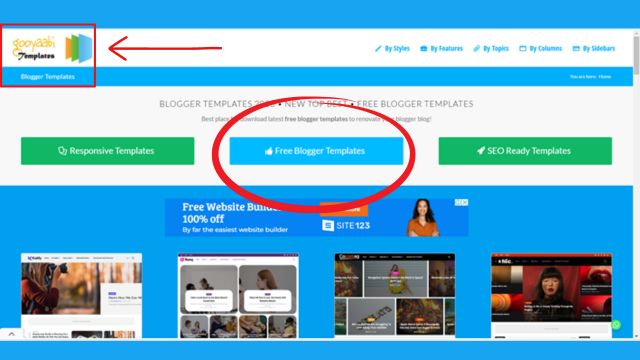
Uma tela com vários modelos de template para Blogger, irá abrir. Escolha o que mais se adeque ao seu nicho, clique sobre ele e verá outra tela como esta abaixo.
Clicando no botão azul “live preview”, você verá o modelo do template. No botão vermelho será possível comprar o template e no botão verde, você poderá fazer o download gratuito.
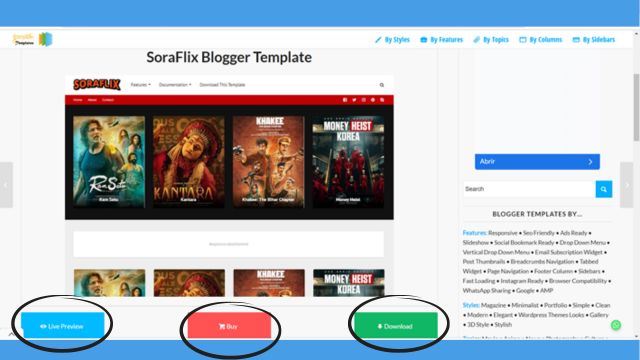
Quando clicar em download, o mesmo será baixado em seu computador como uma pasta zipada.
Dê dois cliques sobre a pasta e vai abrir a documentação do template, inclusive o código xml que será necessário para fazer a instalação.
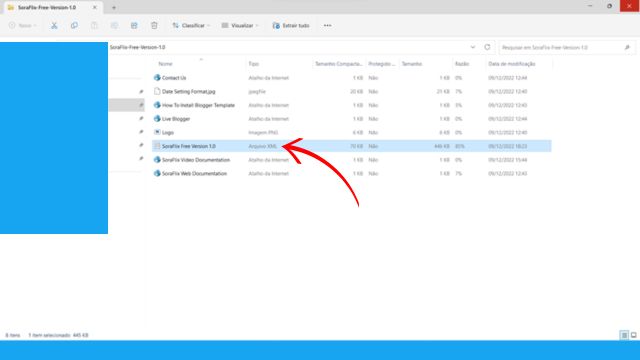
Conteúdo do Artigo
Extraia o Código XML
Clique duas vezes sobre ele e o código xml abrirá em um bloco de notas. Dê um “Ctrl A” para selecionar todo o código e substitua o código HTML do seu Blogger por esse.
Como Instalar o Template Personalizado no Blogger
Entre na aba “layout” do seu Blogger e clique em: Tema, Personalizar, Editar HTML.
Nessa hora, será exibido todo o código HTML do template do Blogger. Dê um “Ctrl A” dentro do código e ele vai ficar todo selecionado.
Clique para deletar todo esse código e substitua pelo que você baixou e salvou em um bloco de notas e clique em salvar.
Nesse momento a substituição foi feita com sucesso.
A exemplo do template que mostrei nesse artigo, seu blog ficará assim:
Antes:
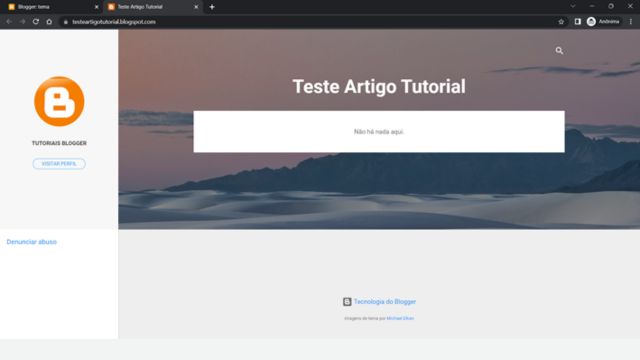
Depois:
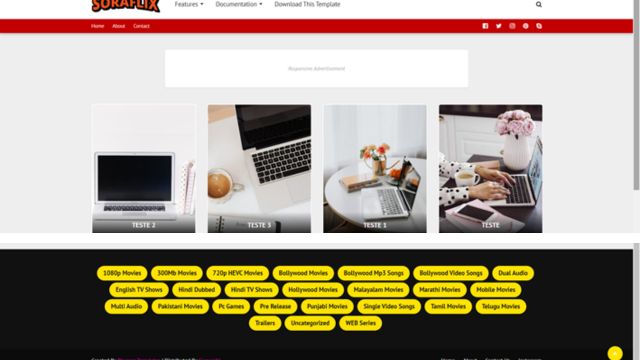
Porém, por ser um template gratuito, não será possível remover os créditos do desenvolvedor, que fica no rodapé do mesmo.
E também, algumas funções não será possível mudar. Nesse caso, se atente quando estiver procurando o template que mais de adapte ao seu projeto.
Nesse vídeo, mostro exatamente como você deve fazer, passo a passo, para colocar um template personalizado no Blogger.
Te ensino como mudar o layout.
Se esse conteúdo te ajudou, deixe seu comentário. Até a próxima!
Sobre o Autor